Название: Створення структури бази даних. Робота з даними в MS Access
Вид работы: контрольная работа
Рубрика: Информатика и программирование
Размер файла: 105.22 Kb
Скачать файл: referat.me-136801.docx
Краткое описание работы: Персональна СУБД Microsoft Access як засіб управління базами даних. Ознайомлення із її основними функціями – зберіганням і видобуванням даних, представленням інформації в зручному для користувача вигляді. Принципи розробки та роботи з даною програмою.
Створення структури бази даних. Робота з даними в MS Access
Контрольна робота
Тема :
"Створення структури бази даних. Робота з даними в MS Access"
Короткі теоретичні відомості
Персональна СУБД Microsoft Access – це засіб управління базами даних і, як і інші програмні продукти цієї категорії, зберігає і видобуває дані, представляє інформацію в зручному для користувача вигляді, автоматизує рутинні задачі (такі як введення платіжних документів, карток обліку, складання розкладу і т.д.). Використовуючи Microsoft Access, можна створювати зручні вихідні форми, обробляти дані і складати різноманітні звіти.
Microsoft Access має нові інструментальні засоби створення та тиражування баз даних, аналізу їх продуктивності, забезпечуючи одночасно досить простий інтерфейс.
Microsoft Access дозволяє використовувати одночасно декілька таблиць в БД. Це полегшує процес структурування даних і виконання завдань. Програма забезпечує повне управління реляційними базами даних. Вона передбачає визначення первинних і зовнішніх ключів і повністю реалізує підтримку цілісності даних. Крім того, Microsoft Access має засоби для попередження введення некоректних даних.
Після запуску програми Microsoft Access на екрані з’являється вікно додатка, a також діалогове вікно, в якому користувач має вибрати один із наступних варіантів роботи: створення порожньої бази даних (перемикач Нова база даних), створення бази даних за допомогою майстра (перемикач Запуск майстра ), відкриття однієї з існуючих баз даних (перемикач Відкрити базу даних ).
У результаті вибору перемикача Нова база даних утворюється порожня база даних, в яку згодом можна помістити таблиці, форми, звіти, запити і т.д. Якщо ж ви зупините свій вибір на перемикачі Запуск майстра , то після натискання клавіші ОК почнеться процес створення нової бази даних на основі однієї з баз колекції Access. У разі потреби відкрити існуючу базу даних слід установити перемикач Відкрити базу даних . У результаті після натискання клавіші ОК з’явиться список для вибору бази, яку потрібно відкрити.

Рисунок 1. Діалогове вікно, яке дозволяє вибрати один із варіантів створення порожньої бази даних
У вікні бази даних систематизовані об’єкти бази даних: таблиці, запити, форми, звіти, макроси і модулі. Спочатку вікно нової бази даних є порожнім (рис. 2).
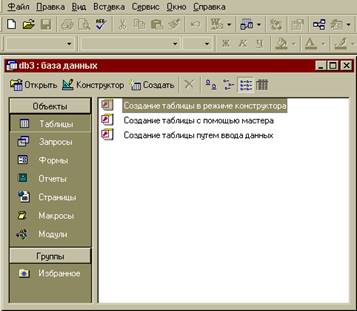
Рисунок 2. Вікно бази даних
У реляційних базах даних вся інформація зберігається у вигляді таблиць. Кожний рядок таблиці являє собою запис , а стовпчик – поле . Запис містить набір даних про один об’єкт (наприклад, назва фірми, її адреса і спеціалізація), а поле – однорідні дані про всі об’єкти (наприклад, адреси всіх занесених у таблицю фірм).
До створення нової таблиці можна приступити відразу після відкриття бази даних.
Хід роботи
1. У вікні бази даних активізуйте вкладку Таблиці .
2. Клацніть мишею по кнопці Створити . На екрані з’явиться вікно Нова таблиця, у правій частині якого перераховуються способи створення таблиці.
програма база дані користувач

Рисунок 3. Діалогове вікно, яке дозволяє вибрати спосіб створення нової таблиці
3. Виберіть спосіб Конструктор (Рис. 3).
4. Після натискання клавіші ОК ви потрапите у вікно Конструктора таблиці (рис. 4).
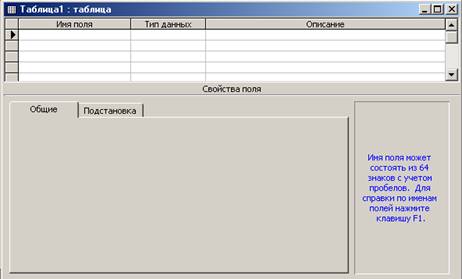
Рисунок 4. Вікно конструктора таблиці
5. Вікно конструктора таблиці складається з трьох колонок: Ім’я поля, Тип даних і Опис .
6. Введіть у перший рядок колонки Ім’я поля назву першого поля – Номер запису і натисніть Enter.
7. У списку Типів даних виберіть тип Лічильник . Після цього курсор переміститься у колонку Опис .
8. У колонку Опис , що служить для запису інформації про призначення поля, введіть такий опис «Служить для однозначної ідентифікації адреси».
На перший погляд описи можуть здаватися непотрібними. Але описи забезпечують користувача довідковою інформацією, яка з’являється у рядку стану, коли курсор знаходиться у відповідному полі.
9. В другий рядок колонки Ім’я поля введіть назву другого поля – «Код_студента» і натисніть Enter.
Поле «Код_студента» слід оголосити ключовим полем. Для цього потрібно його виділити, а потім Правка => Ключове поле.
Ключове поле однозначно ідентифікує записи в таблиці, а також збільшує швидкодію. Для ключового поля слід використовувати дані, які ніколи не повторюватимуться (наприклад, номери покупців, страховок, рахунків, фондів, накладних).
10. Зробіть описи даних для другого поля, а також створіть інші поля відповідно до даних, наведених в таблиці 1.
Таблиця 1
| Номер поля | Ім’я поля | Тип даних | Розмір поля | Формат поля | Індексоване поле |
| 1 | Номер запису | Лічильник | «Длинное целое» | Основний | |
| 2 | Код_студента | Текстовий | 6 | Так | |
| 3 | Прізвище | Текстовий | 30 | ||
| 4 | Ім’я | Текстовий | 30 | ||
| 5 | По_батькові | Текстовий | 30 | ||
| 6 | Дата_народження | Дата/час | Короткий формат дати | ||
| 7 | Адреса | Текстовий | 15 |
Поле з ідентифікаційними кодами студентів ми оголосили полем первинного ключа (ключовим полем). При цьому для властивості Індексоване поле програма автоматично встановила значення ТАК (Збіги не допускаються) . Завдяки цьому два різних записи в базі даних не можуть мати однакові ідентифікаційні номери.
Заповнення таблиці
Щоб заповнити таблицю, слід перейти з вікна Конструктора на лист даних, натиснувши кнопку Вид на панелі інструментів (перша зліва).
11. Заповніть базу даних відповідно до таблиці 2:
Таблиця 2
| Номер запису | Код_ студ |
Прізвище | Ім’я | По_ батькові |
Дата_ народж. |
адреса | Телефон |
| 1 | Ч-45 | Чехов | Антон | Іванович | 12.01.89 | Пр. Бажана, 46,5 | 565–67–89 |
| 2 | М-5 | Михайлов | Олексій | Петрович | 23.02.88 | В. Руденко, 5,67 | 564–78–12 |
| 3 | С-67 | Сімаков | Андрій | Петрович | 06.05.88 | В. Ревуцького, 6,4 | 565–23–05 |
| 4 | М-7 | Молохова | Світлана | Яківна | 12.03.89 | Пр. Бажана, 46,9 | 575–56–43 |
| 5 | Ч-12 | Чорна | Світлана | Дмитрівна | 01.01.89 | Пр. Бажана, 26,15 | 565–07–09 |
| 6 | А-78 | Антонов | Олександр | Петрович | 04.05.89 | В. Ревуцького, 1,8 | 565–16–15 |
| 7 | Б-23 | Баліцька | Ольга | Іванівна | 12.07.89 | Пр. Бажана, 20,35 | 575–80–44 |
| 8 | Б-14 | Баліцька | Марія | Савівна | 04.06.88 | В. Ревуцького, 7,8 | 565–34–34 |
| 9 | Г-34 | Гуменюк | Дмитро | Якович | 05.05.89 | В. Руденко, 8,7 | 575–14–07 |
| 10 | Г-78 | Габа | Людмила | Іванівна | 01.12.88 | В. Руденко, 12,17 | 574–23–49 |
| 11 | Ч-2 | Чехов | Іван | Якович | 23.02.88 | В. Руденко, 18,5 | 565–23–12 |
| 12 | М-19 | Молохова | Людмила | Савівна | 04.05.89 | В. Руденко, 8,47 | 565–09–00 |
| 13 | Б-17 | Бойко | Олександр | Петрович | 12.07.89 | В. Руденко, 9,2 | 574–11–54 |
| 14 | В-5 | Варава | Сергій | Дмитрович | 06.05.88 | В. Ревуцького, 17,8 | 565–28–25 |
| 15 | О-16 | Ольшанська | Лариса | Артемівна | 06.05.88 | Пр. Бажана, 24,5 | 574–17–19 |
12. Виконайте пошук елемента в таблиці. Для цього зробити активним те поле, у якому здійснюється пошук, а потім вибрати пункт меню Правка / Знайти.
З’являється вікно пошуку та заміни (рис. 9).
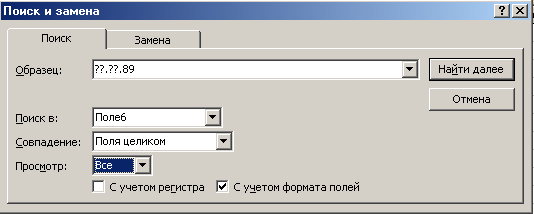
Рис. 9. Вікно пошуку та заміни
13. Зберегти таблицю під назвою «Студент». Це буде перша таблиця бази даних «Учбовий_заклад».
14. Створити таблицю «Група» в режимі конструктора таблиць.
15. Заповнити таблицю в режимі відкритої таблиці.
Таблиця 3
| Номер_запису | Назва_групи | ПІБ |
| 1 | МЕ-07 | РВВ |
| 2 | ЕА-06 | БАВ |
| 3 | ЕС-08 | БЗІ |
| 4 | ЕС-06 | ОЩВ |
| 5 | ЕА-07 | РНІ |
| 6 | ОА-08 | РЛВ |
| … | … | … |
3. Зберегти під назвою «Група». Це буде друга таблиця бази даних «Учбовий заклад».
4. Створити таблицю «Викладач» за допомогою Майстра таблиць.
5. Заповнити таблицю в режимі відкритої таблиці.
Таблиця 4
| Номер_запису | ПІБ | Прізвище | Ім’я | По_батькові |
| 1 | РВВ | Розумовська | Валентина | Вікторівна |
| 2 | БАВ | Бардакова | Анна | Валеріївна |
| 3 | БЗІ | Баришева | Зінаїда | Іллівна |
| 4 | ОГВ | Огінська | Ганна | Володимирівна |
| 5 | РНІ | Романюк | Наталія | Іванівна |
| 6 | РЛВ | Романюк | Леся | Василівна |
| … | … | … | … | … |
6. Зберегти під назвою «Викладач». Це буде третя таблиця бази даних «Учбовий заклад».
7. Створити таблицю «Предмети».
8. Заповнити таблицю «Предмети».
Таблиця 5
| Номер_запису | Назва_предмета |
| 1 | Алгебра |
| 2 | Геометрія |
| 3 | Фізика |
| 4 | Інформатика |
| 5 | Хімія |
| 6 | Біологія |
9. Зберегти таблицю під назвою «Предмети». Це буде четверта таблиця бази даних «Учбовий заклад».
10. Зберегти базу даних під назвою Група_прізвище_ПР7.
11. Оформити звіт.
12. Записати висновок.
Похожие работы
-
Бази даних в Excel, Access з викликами на VBA
Введення формул з математичними, статистичними функціями та функціями для роботи з базами даних. Звичайне сортування бази даних по одному полю. Експорт таблиці з середовища MS Excel до середовища MS Access. Алгоритм програми на VBA, її інтерфейс.
-
Автоматизований облік надходження, зберігання і збуту продукції на товарній базі
Розробка програми "товарна база", призначеної для збереження та перегляду, а також автоматизованої обробки інформації, що надає користувач. Формальна та неформальна постановка задачі. Структура зберігаючих даних. Вихідний код програми, її апробація.
-
Автоматизований аналіз злочинності по областям
Розробка програми "Злочин", що призначена для збереження та перегляду, а також автоматичного аналізу всієї інформації про злочинність. Порядок і основні принципи формування структури даних, постановка задачі. Написання та лістинг розробленої програми.
-
Табличний процесор Excel та СУБД ACCESS
Microsoft Excel як програма для роботи з електронними таблицями, оцінка її необхідності та можливостей, функціональні особливості та сфери практичного використання. Основні типи об’єктів програми, їх характеристика. Поняття та призначення СУБД MS ACCESS.
-
Особливості використання Access для створення баз даних
Договірна діяльність організацій як предмет проекту створення бази даних. Основні етапи роботи з Microsoft Access зі створення бази даних. Мінімальний список характеристик, які потрібно врахувати в ході роботи. Ознайомлення з основними об'єктами СУБД.
-
Розробка відомості "Прибутки-Збитки по реалізації" в Access i Excel
Інтерфейсна форма "Реалізація товарів та збитки". Облік реалізації продукції підприємством. Інформаційне забезпечення. Схема даних БД "Реалізація товарів". Аналіз даних засобами табличного процесору Excel. Оформлення засобами текстового редактору Word.
-
База даних "Продуктовий магазин"
Розробка бази даних "Продуктовий магазин", процес встановлення зв'язків між таблицями. Створення запиту з параметрами для вибірки товарів, проданих у визначений місяць. Проектування форми для вводу даних в базу, звітів та головної клавішної форми.
-
Організація роботи з програмою VirtualBox
Основні способи тестування роботи паралельної системи. Функціональне тестування та тестування загальної швидкості. Способи організації та налаштування кластера. Програма для створення віртуальних операційних систем шляхом виділення ресурсів комп'ютера.
-
Форматування даних в програмах C++
Правила відтворення даних при введенні. Введення-виведення даних та їх формування. Буферизований вихідний потік для повідомлення про помилки. Управління форматами за допомогою компонентних функцій класу ios. Визначення користувальницьких маніпуляторів.
-
Проектування БД "Договора НДР" у середовищі MS Access
Microsoft Access як функціонально повна реляційна СУБД, робота в Microsoft Access, створення таблиць БД "Договору НДР". Проектування форм, запитів у режимі конструктора, у режимі таблиці. Розрахунок відомості про виконання договорів за допомогою MS Excel.